Проводник окрестности позволит вам настраивать, отображать и редактировать концептуализацию пространственных отношений, примененных к данным. Вы можете использовать Проводник окрестности, чтобы узнать о различных концептуализациях пространственных отношений или в качестве первого шага рабочего процесса, использующего концептуализации пространственных отношений.
Открытие панели Проводник окрестности
На ленте Анализ, в разделе Рабочие процессы, щелкните Проводник окрестности  .
.

Настройка Проводника окрестности
Для настройки Проводника окрестности выполните следующие действия:
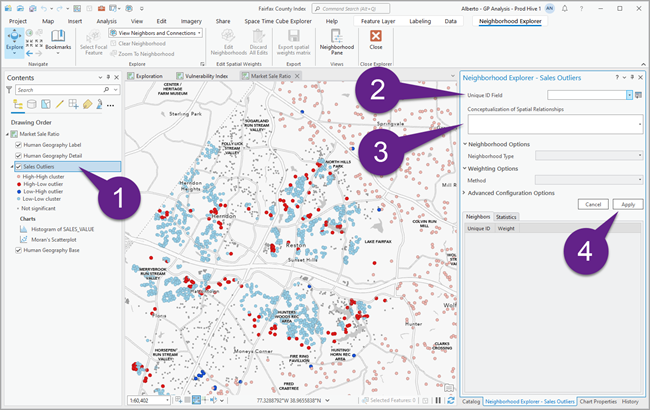
- Выберите слой на панели Содержание.
Проводник окрестности использует концептуализацию пространственных отношений для выбранного слоя.
- Выберите Поле уникального идентификатора. Если в слое нет поля уникального идентификатора, щелкните кнопку Создать поле уникального идентификатора
 , чтобы открыть инструмент Вычислить поле, и щелкните Применить для запуска инструмента.
, чтобы открыть инструмент Вычислить поле, и щелкните Применить для запуска инструмента.Это добавит поле UniqueID в слой.
- Выберите Концептуализацию пространственных отношений.
Выберите Концептуализацию пространственных отношений для изучения. Указанная опция Концептуализация пространственных отношений может включать дополнительные настраиваемые параметры.
-
Щелкните Применить.
Составной слой будет добавлен на панель Содержание, а вкладка Статистика будет заполнена. Составной слой содержит слой Соединения и слой Соседи, которые управляют символами соединений и соседей выбранного фокального объекта. Оба слоя - динамические, изменяемые в соответствии с выбранным фокальным объектом.
Изучение окрестностей
Для изучения окрестностей выполните следующие действия:

- Нажмите на кнопку Выбрать фокальный объект
 и выберите объект на карте.
и выберите объект на карте.Это приводит к отображению соседей объекта и в виде списка на вкладке соседей.
По умолчанию для параметра Опции вида задано значение Просмотреть соседей и соединения. Выберите опцию Просмотреть соединения
 , чтобы увидеть только связь между фокальным объектом и его соседями, или опцию Просмотреть соседей
, чтобы увидеть только связь между фокальным объектом и его соседями, или опцию Просмотреть соседей  , чтобы просмотреть только соседей.
, чтобы просмотреть только соседей. - Продолжайте изучать окрестности на вкладке соседей.
В таблице отображается указанное значение Поле уникального идентификатора и вес всех соседей выбранного фокального объекта.
- Выберите соседний объект в таблице, чтобы выделить его на карте.
Редактирование соседей
Для редактирования соседей выполните следующие действия:
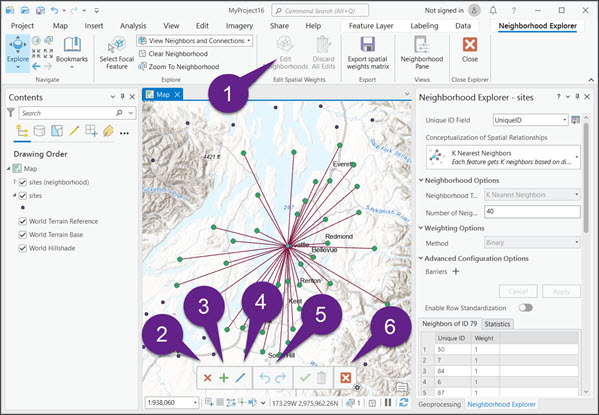
- Выберите фокальный объект и щелкните кнопку Редактирование окрестностей
 .
.Появится панель инструментов редактирования.
- Чтобы удалить соседа из окрестности фокального объекта, нажмите на кнопку Удалить соседа и выберите объекты, которые нужно удалить. Когда вы закончите, нажмите кнопку Применить, чтобы сохранить изменения, или щелкните Отменить, чтобы удалить изменения.
- Чтобы добавить соседа из окрестности фокального объекта, нажмите на кнопку Добавить соседа и выберите объекты, которые нужно добавить. Когда вы закончите, нажмите кнопку Применить, чтобы сохранить изменения.
Новый объект отобразится на карте и добавится на вкладку Соседи с соответствующим весом на основе настроенной опции Концептуализация пространственных отношений.
- Чтобы изменить вес соседа, щелкните кнопку Изменить соседа и выберите соседа, вес которого вы хотите изменить. Дважды щелкните ячейку с весом объекта и введите новый вес.
На вкладке соседей подсветится объект.
- Щелкните кнопку Отменить, чтобы отменить изменения, или кнопку Повторить для повтора изменений.
- Щелкните кнопку Закрыть, чтобы закрыть сеанс редактирования.
Сохранение файла матрицы пространственных весов (.swm)
Нажмите на кнопку Экспорт матрицы пространственных весов.
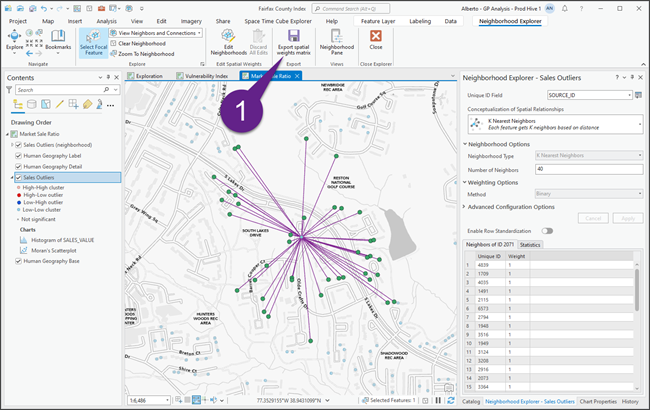
Сохраняет выбранную концептуализацию пространственных отношений и изменения в файл матрицы пространственных весов (.swm). Следующие инструменты набора инструментов Пространственная статистика принимают файлы .swm для определения пространственных отношений между соседями:
- Суммарная статистика окрестности
- Анализ совместного размещения
- Кластеризация с высокими/низкими значениями (Глобальный индекс Getis-Ord G)
- Анализ горячих точек
- Пространственная автокорреляция (Глобальный индекс Морана I)
- Анализ кластеров и выбросов (Anselin Локальный индекс Морана I)